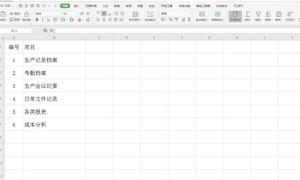如何将Apple Pencil连接到iPad,这里有最优方法!
有 iPad 和 Apple Pencil?如果是这样,您可以手写笔记、签署文件、在平板电脑上画画等等。但首先,您需要连接您的设备。我们可以提供帮助。
你可以用 Apple Pencil 做什么?
根据您的 iPad 型号,以下是 Apple Pencil 的一些用途:
- 写笔记
- 将手写内容转换为文本
- 输入或编辑文本
- 画个图
- 截图
- 标记照片
- 签署表格
准备好开始在 iPad 上使用手写笔(Apple Pencil)了吗?
检查以确保您的设备兼容
在将 Apple Pencil 连接到 iPad 之前,请确保您的设备可以协同工作。
Apple Pencil(第一代)适用于以下 iPad 型号:
- iPad(第 6 代及更新机型)
- iPad Mini(第 5 代)
- iPad Air(第 3 代)
- iPad Pro 12.9 英寸(第一代或第二代)
- iPad Pro 10.5 英寸
- iPad Pro 9.7 英寸
Apple Pencil(第 2 代)适用于以下 iPad 型号:
- iPad mini(第 6 代)
- iPad Air(第 4 代)
- iPad Pro 12.9 英寸(第 3 代及更新机型)
- iPad Pro 11 英寸(第 1 代及更新机型)
如何连接 Apple Pencil(第一代)
按照这些简单的步骤将 Apple Pencil 与 iPad 配对。
- 取下 Apple Pencil 的笔帽。
- 对于带有主屏幕按钮的 iPad:?将 Apple Pencil 插入 iPad 上的 Lightning 接口。?对于没有主屏幕按钮的 iPad:?使用 USB-C 至 Apple Pencil 适配器连接 Apple Pencil,然后将 USB-C 连接至您的 iPad。
- 当配对?按钮出现在屏幕上时,点击?它。
- 您应该已准备好使用 Apple Pencil。
如何配对 Apple Pencil(第 2 代)
要连接您的设备,请将您的 Apple Pencil 连接到 iPad 侧面音量按钮下方的磁性连接器。一旦您的 Apple Pencil 充满电,它就会与您的平板电脑配对。
如果 Apple Pencil 未连接到 iPad,该怎么办
如果您已准备好开始在 iPad 上绘制草图或签署文档,但 Apple Pencil 无法使用,请尝试以下故障排除步骤:
检查是否损坏
如果 Apple Pencil 坏了,将无法使用,因此请仔细检查它是否完好无损。如果尖端损坏,则需要更换。
关闭您的应用程序
如果您使用的 app 有问题,它可能会阻止您的 Apple Pencil 与您的 iPad 配对。尝试关闭该应用程序,然后重新配对您的设备。
重新启动你的 IPAD
重新启动 iPad。然后再次尝试配对您的设备。
为 APPLE PENCIL 充电
对于 Apple Pencil(第 1 代):确保您已将 Apple Pencil 牢固地插入 iPad 上的闪电接口。充满电需要 20 分钟或更短时间。
对于您的 Apple Pencil(第 2 代):
确保您已打开 iPad 上的蓝牙 以便为 Apple Pencil 充电。前往?“设置”??>??“蓝牙”?并打开蓝牙。让它充电 20 分钟。
清洁 IPAD 充电端口
如果您有 Apple Pencil(第 1 代),请检查闪电充电端口是否有灰尘和碎屑。使用棉签或压缩空气轻轻清洁。然后再次尝试连接您的设备。
忘记并重新配对您的设备
- 转到?设置?>?蓝牙。
- 轻点??Apple Pencil 右侧的?信息按钮(蓝色 i),然后轻点忘记此设备
- 再次尝试连接 Apple Pencil。
以上是 如何将Apple Pencil连接到iPad,这里有最优方法! 的全部内容, 来源链接: utcz.com/dzbk/910344.html